「もう十分にサービスを楽しんだから解約したい」
「無料トライアル期間だけU-NEXTを利用してみたいけど、ちゃんと解約できるか不安」
そんな方のために子の記事ではU-NEXTの解約・退会を簡単に済ませる方法について紹介していきます。
U-NEXTを解約する方法
U-NEXTを解約するには、アプリ上では解約手続きが出来ないため、ブラウザでU-NEXTにログインする必要があります。
- 解約手順を把握するために、まずはサイトにログインしてください。
サイトにログインまたは登録する
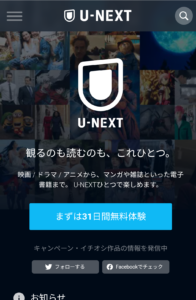
U-NEXTの解約手順:画像付き解説
U-NEXTにログインするために、トップページ左上のメニューボタンをタップします。
*アプリではなくブラウザでログイン
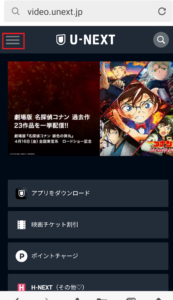
- メニューのログインをタップ
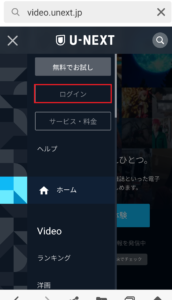
- ログインしたら、トップページのメニューボタンをタップします。
- ポイント表示の2つ下の「アカウント設定」をタップします。
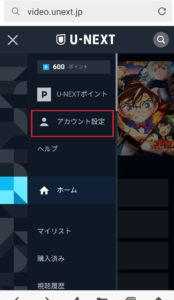
- アカウント設定画面を下にスクロールして「契約内容の確認・解約」をタップします。
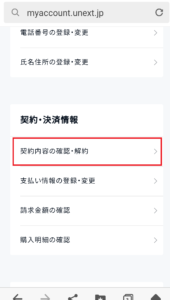
- 契約内容の確認・解約画面の月額プランにある『解約はこちら』をタップします。
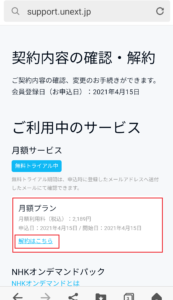
- 解約手続き前のご案内ページを下までスクロールして『次へ』をタップします。
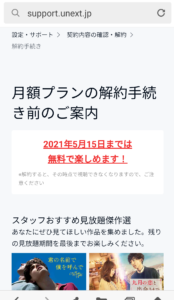
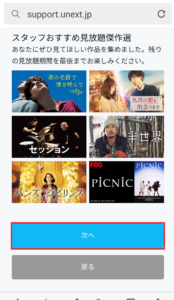
- 解約確認画面で『解約アンケート』に任意で答えてスクロールし、『同意する』にチェックを付け『解約する』をタップします。
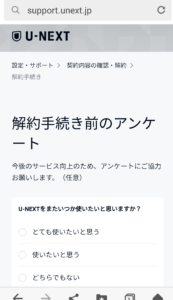
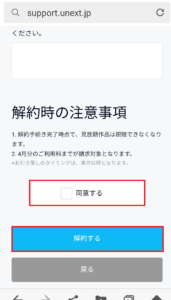
- 解約手続き完了画面が表示されればU-NEXTの解約は完了です
解約方法を理解した上で、U-NEXTを楽しむ場合はこちらから
登録方法についてはこちら
U-NEXTのアカウントを削除し完全に退会する方法
U-NEXTを解約する手順を紹介しましたが、上記のままではアカウントが残っていて、ログインできる状態です。
今後U-NEXTを利用しないのであれば、アカウントも削除してしまったほうがいいでしょう。
U-NEXTの退会手順:画像付き解説
- 解約後に『契約内容の確認・解約』で下までスクロールすると『アカウント削除』の項目が出るので『こちら』をタップします。
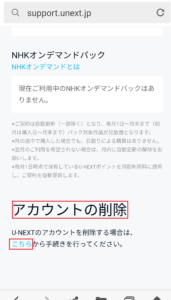
- 退会時の注意事項ページを下までスクロールし、注意事項のちぇくボックスにチェックを入れ『アカウントを削除する』をタップする。
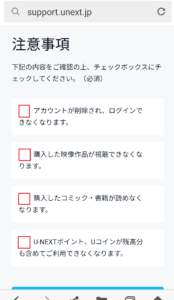
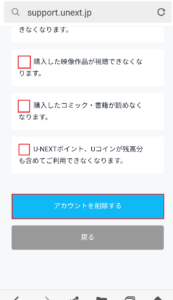
- 退会方法も把握した上でU-NEXTを楽しむ場合はこちらから
登録方法についてはこちら
解約・退会できないときの対処方法
上記で紹介した手順に沿っていけば、解約・退会することができます。
よくあるミスとしては、普段アプリを使っている方が「アプリの設定・サポート」画面を探してしまいがちです。
U-NEXTの解約・退会はアプリ上ではなく、PC・スマホのブラウザ上でしか行えません。
少し手間かもしれませんが、スマホであればSafariブラウザ上でU-NEXTにログインして手続きを行うようにしましょう。
解約・退会方法を把握した上でU-NEXTを楽しむ場合はこちらから
登録方法についてはこちら
関連記事はこちら













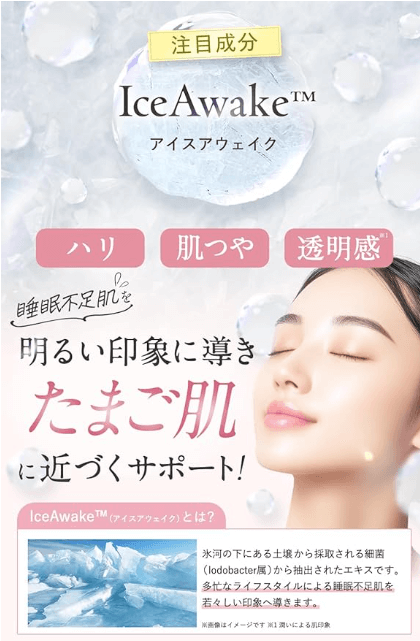

コメントを残す